SharePoint Online 목록
요약
| 항목 | 설명 |
|---|---|
| 릴리스 상태 | 일반 공급 |
| 제품 | Excel Power BI(의미 체계 모델) Power BI(데이터 흐름) 패브릭(데이터 흐름 Gen2) Power Apps(데이터 흐름) Dynamics 365 Customer Insights |
| 지원되는 인증 유형 | 익명 Windows Microsoft 계정 서비스 주체 |
| 함수 참조 설명서 | SharePoint.Contents SharePoint.Files SharePoint.Tables |
참고 항목
일부 기능은 한 제품에 있을 수 있지만 배포 일정 및 호스트별 기능으로 인해 다른 기능은 없을 수 있습니다.
지원되는 기능
- 사이트 URL
사이트 URL 확인
SharePoint 사이트에 연결하는 경우 사이트 URL을 입력하라는 메시지가 표시됩니다. SharePoint Online 목록이 포함된 사이트 URL을 찾으려면 먼저 SharePoint에서 페이지를 엽니다. SharePoint의 페이지에서 일반적으로 탐색 창에서 홈을 선택하거나 위쪽에 있는 사이트의 아이콘을 선택하여 사이트 주소를 가져올 수 있습니다. 웹 브라우저의 주소 표시줄에서 주소를 복사하고 나중에 저장합니다.
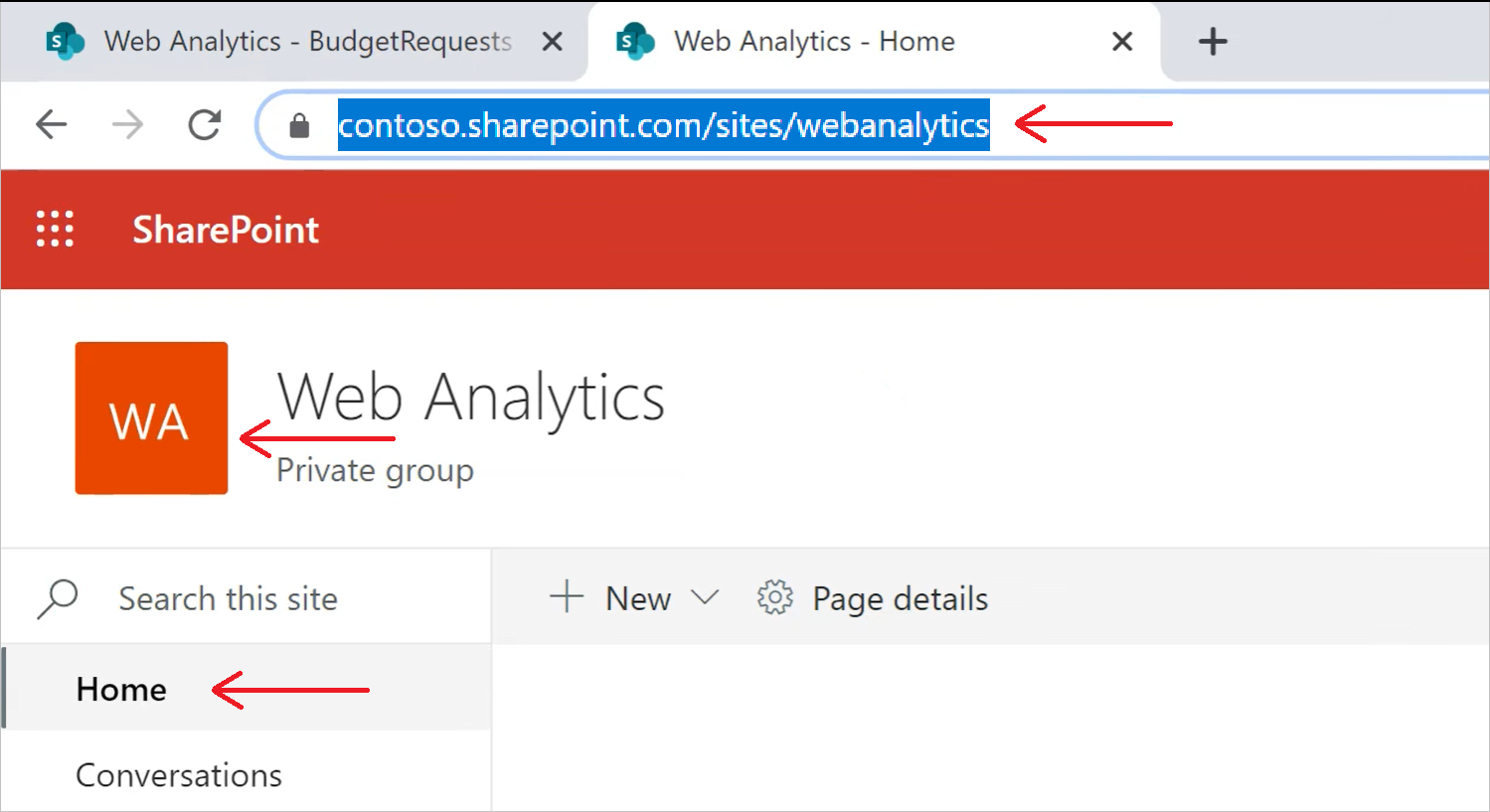
파워 쿼리 데스크톱에서 SharePoint Online 목록으로 커넥트
SharePoint Online 목록에 연결하려면 다음을 수행합니다.
데이터 가져오기 환경에서 SharePoint Online 목록을 선택합니다. 파워 쿼리 데스크톱의 데이터 가져오기 환경은 앱마다 다릅니다. 파워 쿼리 데스크톱 앱에 대한 데이터 환경 가져오기에 대한 자세한 내용은 데이터를 가져올 위치로 이동합니다.
사이트 URL 확인에서 복사한 SharePoint 사이트 URL 을 열린 대화 상자의 사이트 URL 필드에 붙여넣습니다.
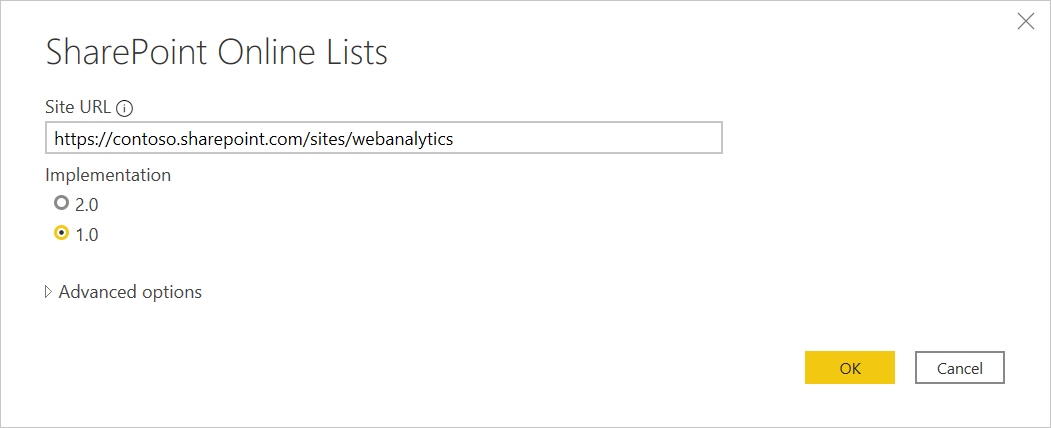
입력한 URL 주소가 잘못
 되면 사이트 URL 텍스트 상자 옆에 경고 아이콘이 나타납니다.
되면 사이트 URL 텍스트 상자 옆에 경고 아이콘이 나타납니다.이 커넥터의 1.0 구현 또는 2.0 구현을 선택할 수도 있습니다. 추가 정보: SharePoint Online 목록 v2.0에 커넥트
계속하려면 확인을 선택합니다.
이 사이트 주소를 처음 방문한 경우 적절한 인증 방법을 선택합니다. 자격 증명을 입력하고 이러한 설정을 적용할 수준을 선택합니다. 그런 다음 연결을 선택합니다.
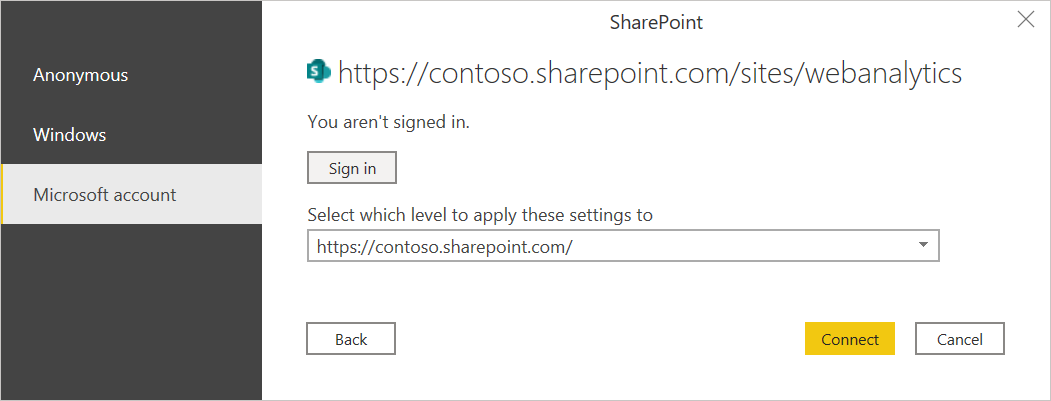
인증 방법 및 수준 설정에 대한 자세한 내용은 데이터 원본을 사용한 인증으로 이동하세요.
탐색기에서 위치를 선택한 다음 데이터 변환을 선택하여 파워 쿼리 편집기에서 데이터를 변환하거나 로드를 선택하여 데이터를 로드할 수 있습니다.
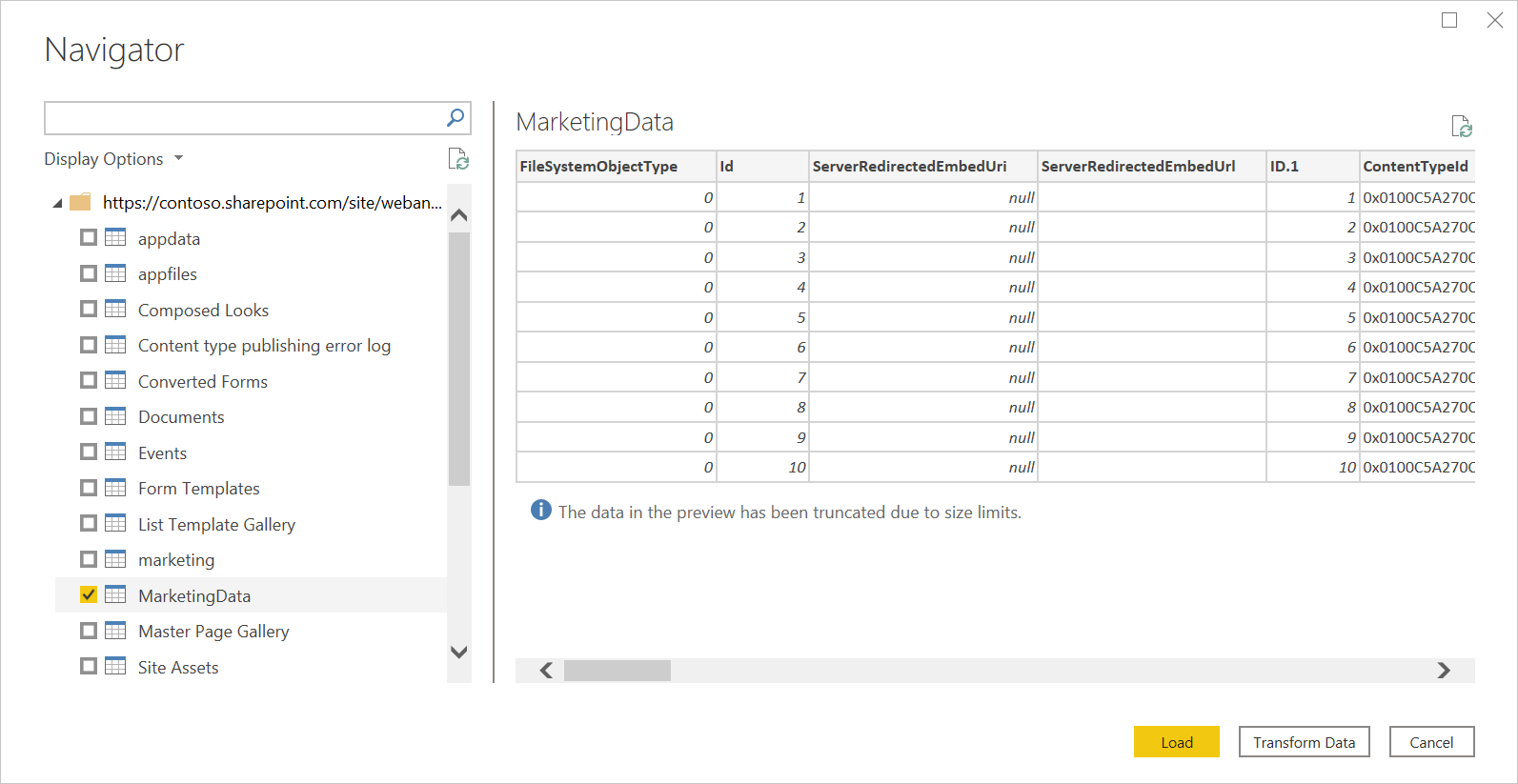
파워 쿼리 Online에서 SharePoint Online 목록으로 커넥트
SharePoint Online 목록에 연결하려면 다음을 수행합니다.
데이터 가져오기 환경에서 SharePoint Online 목록 옵션을 선택합니다. 다른 앱에는 파워 쿼리 온라인 데이터 가져오기 환경에 액세스하는 다양한 방법이 있습니다. 파워 쿼리 온라인 앱에서 데이터 환경을 가져오는 방법에 대한 자세한 내용은 데이터를 가져올 위치로 이동합니다.
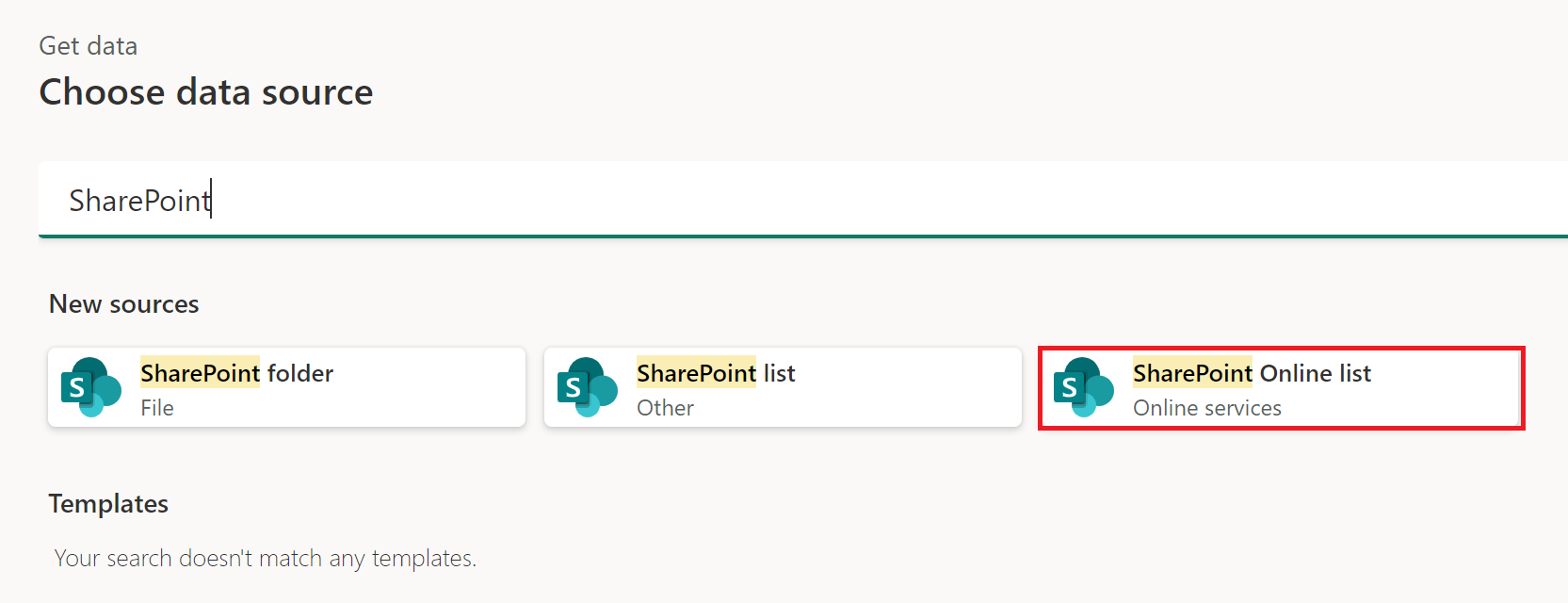
사이트 URL 확인에서 복사한 SharePoint 사이트 URL 을 열린 대화 상자의 사이트 URL 필드에 붙여넣습니다.
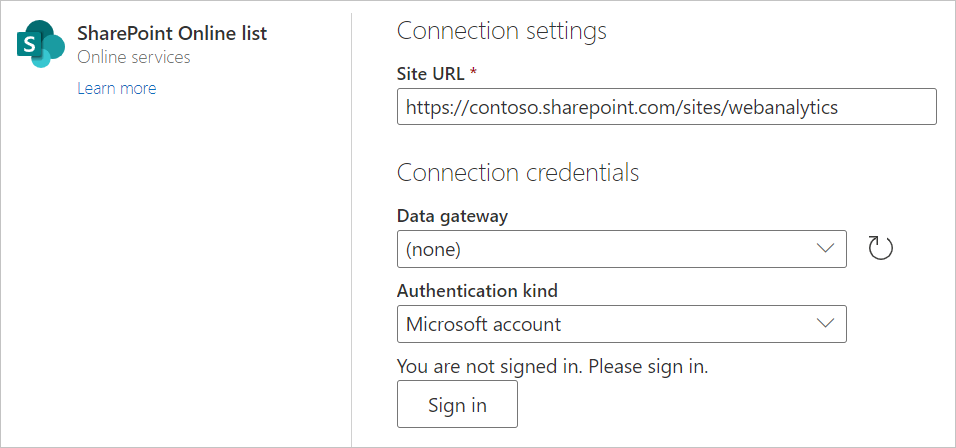
필요한 경우 온-프레미스 데이터 게이트웨이의 이름을 입력합니다.
인증 종류를 선택하고 필요한 자격 증명을 입력합니다.
다음을 선택합니다.
탐색기에서 위치를 선택한 다음 데이터 변환을 선택하여 파워 쿼리 편집기에서 데이터를 변환할 수 있습니다.
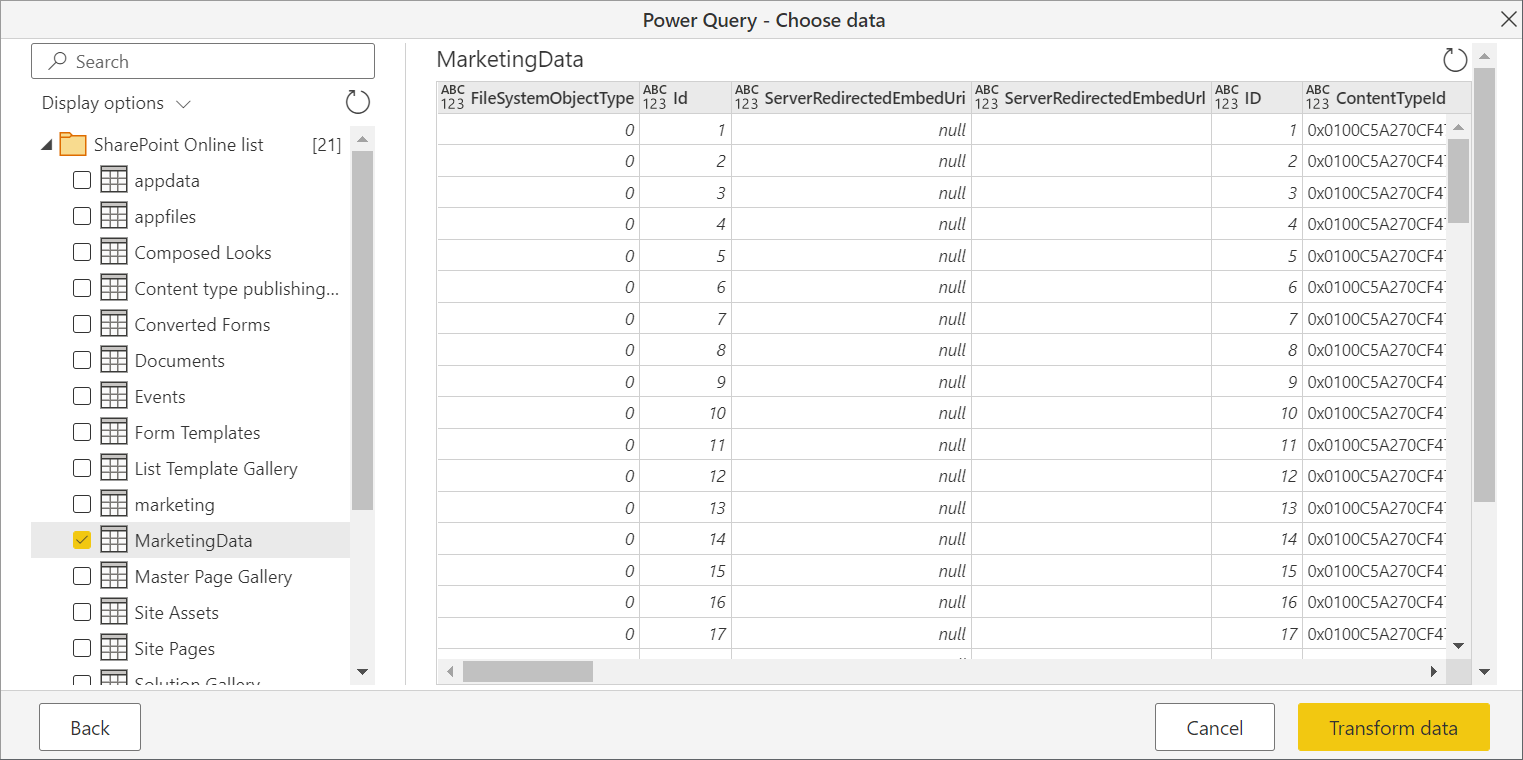
SharePoint Online 목록 v2.0으로 커넥트
Power BI Desktop의 2020년 10월 릴리스에서는 업데이트된 버전의 SharePoint Online 목록 커넥터를 도입했습니다. 이 커넥터는 API가 향상되고 유용성이 향상되었지만 1.0 커넥터 버전의 사용과 호환되지는 않습니다. 2.0 커넥터 버전은 2022년 9월부터 일반 공급됩니다.
액세스하려면 파워 쿼리 데스크톱에서 SharePoint Online 목록으로 커넥트 2단계를 통해 동일한 커넥터 화면을 입력합니다. 그러나 아직 선택되지 않은 경우 구현에서 2.0을 선택해야 합니다.
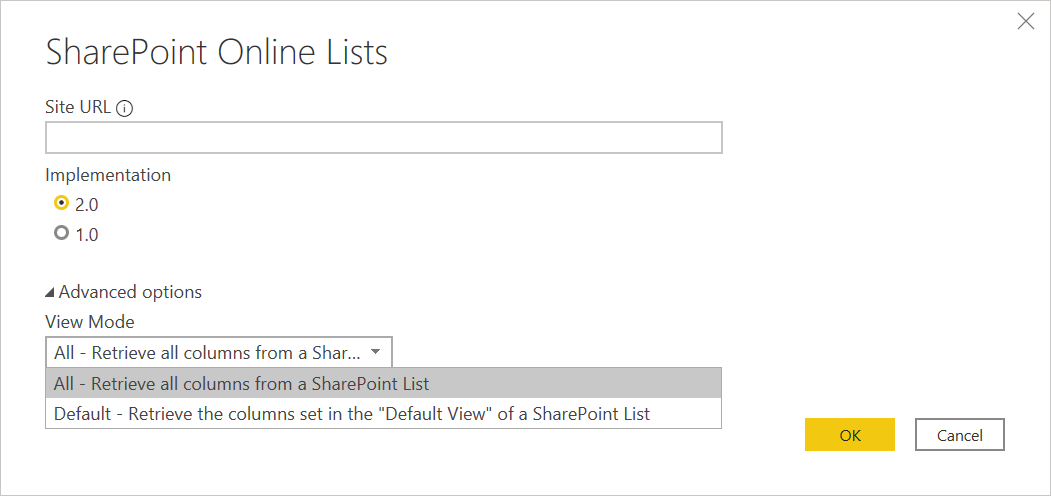
커넥터에 대한 이 업데이트를 통해 동일한 데이터에 대해 두 개의 서로 다른 보기를 사용할 수 있습니다.
- 모두
- 기본값
모든 보기에는 사용자가 만든 모든 열과 시스템 정의 열이 포함됩니다. 다음 화면에 포함된 열을 확인할 수 있습니다.
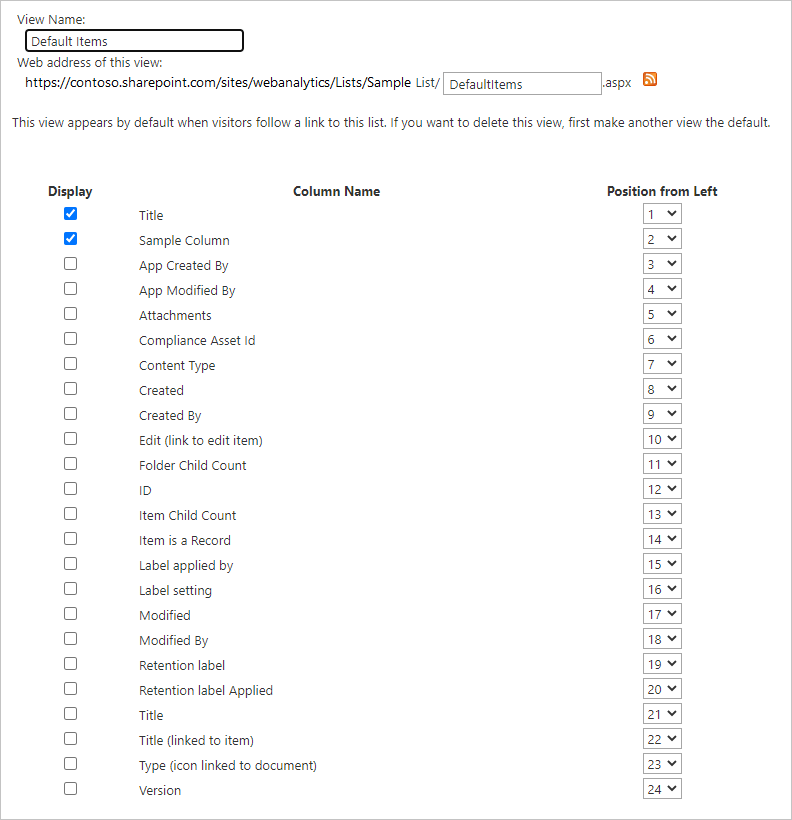
기본 보기는 설정에서 기본값으로 설정한 보기 중에서 온라인으로 목록을 볼 때 표시되는 보기입니다. 사용자가 만든 열이나 시스템 정의 열을 추가하거나 제거하도록 이 보기를 편집하거나 새 보기를 만들고 기본값으로 설정하면 이러한 변경 내용이 커넥터를 통해 전파됩니다.
참고 항목
SharePoint 사이트의 기본 보기를 일정 보기 또는 보드 보기로 설정하는 경우 SharePoint는 선택한 보기에 표시된 열만 반환합니다. 이 시나리오에서는 모두 옵션을 선택하더라도 Power BI가 목록의 모든 열을 검색하지는 않습니다. 이것은 의도적인 것입니다.
문제 해결
루트 SharePoint 주소 사용
하위 폴더나 문서가 없는 SharePoint 사이트의 루트 주소를 제공해야 합니다. 예를 들어, https://contoso.sharepoint.com/teams/ObjectModel/과 비슷한 링크를 사용하십시오.
표준 시간대 문제
SharePoint Online 목록(v1.0) 커넥터를 사용하는 경우 표준 시간대 데이터가 브라우저에서 예상한 것과 일치하지 않는 것을 알 수 있습니다. SharePoint 웹 기반 클라이언트는 사용자의 표준 시간대에 대한 브라우저의 지식을 기반으로 현지 표준 시간대 변환을 수행합니다.
SharePoint용 백 엔드 API는 UTC 시간을 사용하고 이 UTC 시간을 Power BI에 직접 보냅니다. Power BI는 이 UTC 시간을 변환하지 않지만 사용자에게 보고합니다.
현지 시간으로 시간을 가져오기 위해 사용자는 SharePoint 클라이언트와 동일한 변환을 수행해야 합니다. 이 작업을 수행하는 열 작업의 예는 다음과 같습니다.
#"Changed Type" = Table.TransformColumnTypes(#"Renamed Columns",{{"Datewithtime", type datetimezone}}),
#"Timezone Shifted" = Table.TransformColumns(#"Changed Type", {"Datewithtime", DateTimeZone.ToLocal})
첫 번째 작업은 형식을 datetimezone변경하고 두 번째 작업은 해당 형식을 컴퓨터의 현지 시간으로 변환합니다.
SharePoint 조인 제한
참고 항목
이 문제는 SharePoint Online 목록 v2.0 커넥터로 제한됩니다.
SharePoint Online 목록 v2.0 커넥터는 v1.0 커넥터와 다른 API를 사용하므로 목록 보기 조회 임계값 아래의 SharePoint Online 설명서에 설명된 대로 쿼리당 최대 12개의 조인 작업이 적용됩니다. 이 문제는 SharePoint 목록에서 동시에 12개 이상의 열에 액세스할 때 SharePoint 쿼리가 실패함에 따라 나타납니다. 그러나 조회 열이 12개 미만인 기본 보기를 만들어 이 상황을 해결할 수 있습니다.
OData를 사용하여 SharePoint Online 목록 액세스
OData 피드를 사용하여 SharePoint Online 목록에 액세스하는 경우 연결하는 데 사용하는 URL에 약 2100자 제한이 있습니다. 추가 정보: 최대 URL 길이
